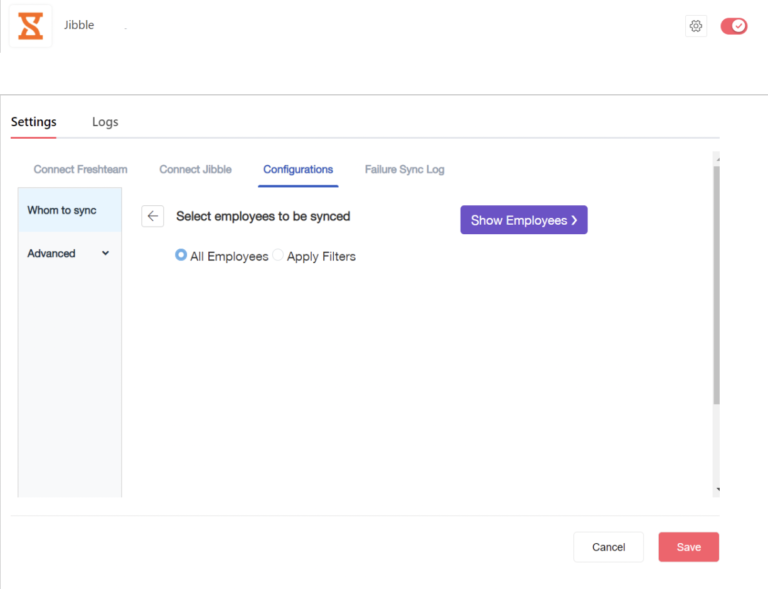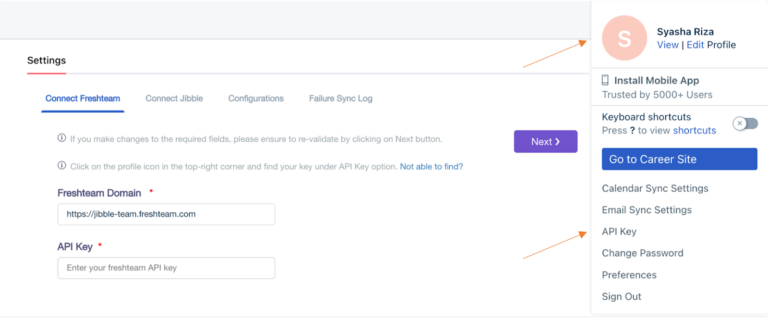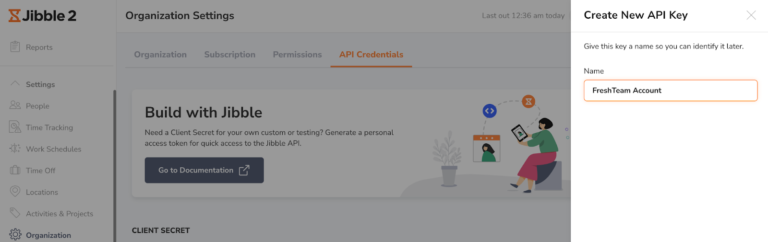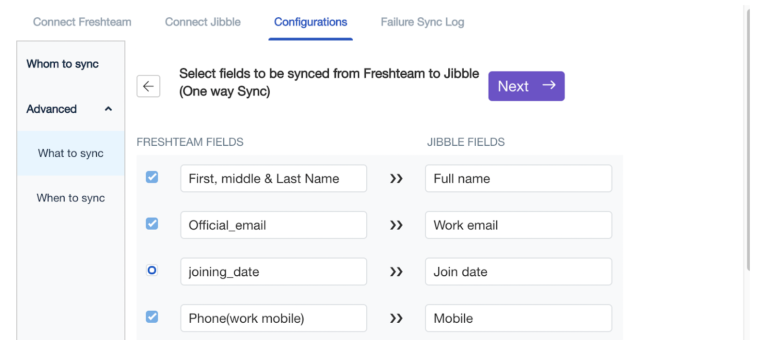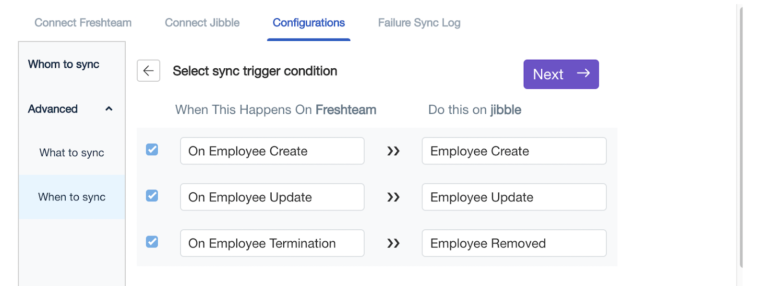Freshteam mit Jibble verknüpfen
Integriere Freshteam, um Personalakten zu automatisieren und Stundenzettel von Mitarbeitern einzusehen
Freshteam ist eine intelligente HR-Software, die dir dabei hilft, die Bereiche Rekrutierung, Einarbeitung von Mitarbeitern und Abwesenheiten an einem Ort zu verwalten.
Was kannst du mit unserer Freshteam-Integration zur Zeiterfassung machen?
- Die Integration ist eine 1-Wege-Synchronisierung von Freshteam zu Jibble.
- Die Integration von Jibble in Freshteam unterstützt die Erstellung, Bearbeitung und Löschung von Mitarbeitern, die automatisch mit Jibble synchronisiert werden, wenn Änderungen in Freshteam vorgenommen werden.
- Die Arbeitszeiten der Mitarbeiter auf den Stundenzetteln von Jibble können direkt in Freshteam eingesehen werden.
Diese Integration ist in allen Abonnementplänen von Jibble verfügbar.
In diesem Leitfaden behandeln wir die folgenden Themen:
Anforderungen zur Sicherstellung einer ordnungsgemäßen Integrationseinrichtung
- Die Integration ist eine 1-Wege-Synchronisierung von Freshteam zu Jibble. Sobald die Integration eingerichtet ist, sollten Mitarbeiterdaten nicht direkt in Jibble bearbeitet werden.
- Wenn eine neue Abteilung in Freshteam erstellt wird, stelle bitte sicher, dass du auch in Jibble eine neue Gruppe erstellst, um sicherzustellen, dass die Mitarbeiterdaten korrekt aktualisiert werden.
- Der „Gruppenname“ in deinem Jibble-Konto muss dieselbe Schreibweise und Groß-/Kleinschreibung aufweisen wie „Abteilungen“ auf Freshteam. Wenn du beispielsweise Sales und Marketing als „Abteilungen“ auf Freshteam hast, stelle bitte sicher, dass du eine „Gruppe“ mit dem Namen Sales und Marketing auf Jibble erstellst.
- Hierbei ist die Groß-/Kleinschreibung zu beachten, sodass sales mit einem kleinen „s“ nicht korrekt synchronisiert wird.
So installierst du Jibble in Freshteam
1. Melde dich bei deinem Freshteam-Konto an.
2. Gehe zu Einstellungen > Mit anderen Apps integrieren > Apps.
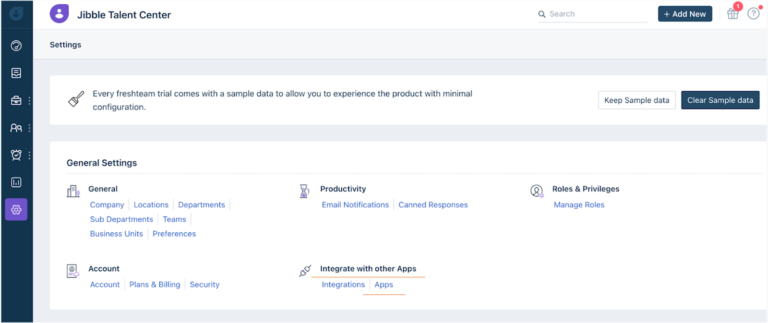
3. Suche in der Suchleiste nach Jibble 2 oder suche Jibble 2 unter Zeiterfassung, Buchhaltung und Rechnungsstellung im Abschnitt Nach Kategorie durchsuchen.
4. Sobald du die Jibble 2-Liste geöffnet hast, klicke auf die Schaltfläche Installieren unter dem Jibble 2-Symbol, um die Installation zu starten.
5. Durch Klicken auf Installieren gelangst du zur Konfigurationsseite. Hier musst du drei Schritte ausführen, um die Integration zu verknüpfen.
Freshteam verknüpfen und Jibble-Integration
Auf der Seite Konfiguration gibt es drei Schritte (auf verschiedenen Seiten), um die Integration zu verknüpfen und abzuschließen.
-
Freshteam verknüpfen
-
Jibble verknüpfen
-
Konfigurationen

Schritt 1. Freshteam verknüpfen
- Gib deine Freshteam-Domain-URL in das Feld „Freshteam-Domain“ ein.
- Kopiere deinen Freshteam-API-Schlüssel und füge ihn ein. Du findest ihn, indem du auf dein Profilsymbol in der oberen rechten Ecke des Bildschirms klickst.
-
Klicke auf Weiter.

Schritt 2. Jibble verknüpfen
Hinweis: Du musst ein Administrator mit Berechtigungen oder ein Besitzer von Jibble sein, um einen geheimen Schlüssel zu generieren.
- Melde dich bei deinem Jibble-Konto an.
- Gehe zu Einstellungen > Organisation > API-Zugangsdaten und klicke auf „Neues Geheimnis erstellen“.

- Gib dem API-Schlüssel einen Namen, damit du ihn als den für Freshteam verwendeten identifizieren kannst.
- Sobald du den Namen gespeichert hast, werden dir eine API-Schlüssel-ID und ein API-Schlüssel-Geheimnis angezeigt.
- Wechsle zurück zur Seite „Jibble verknüpfen“ auf Freshteam, füge die API-Schlüssel-ID in das Feld „API-Schlüssel“ und das API-Schlüssel-Geheimnis in das Feld „API-Geheimnis“ ein.
-
Klicke auf Weiter.
Schritt 3. Konfigurationen
Die Seite Konfigurationen hilft dir bei der Entscheidung, wie Daten von Freshteam zu Jibble fließen.
Mit wem synchronisieren:
-
Synchronisiere alle Mitarbeiter von Freshteam mit Jibble oder bestimmte Mitarbeiter, indem du die Option Filter anwenden auswählst.
-
Klicke auf Mitarbeiter anzeigen, um die Mitarbeiter anzuzeigen, die synchronisiert werden, sobald du Filter angewendet hast.
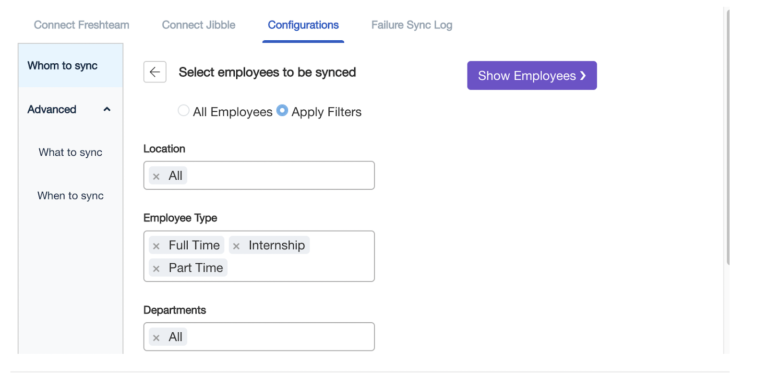
-
Wenn du zufrieden bist, klicke auf Erweitert, um auszuwählen, welche Daten synchronisiert werden sollen und wann eine Synchronisierung ausgelöst werden soll.
Was synchronisieren
-
Wähle aus, welche Mitarbeiterfelder du von Freshteam zu Jibble synchronisieren möchtest. Sobald du die Felder ausgewählt hast, klicke auf Weiter.

Wann synchronisieren
- Wähle aus, bei welchen Ereignissen eine Synchronisierung ausgelöst werden soll – Erstellung/Aktualisierung/Kündigung von Mitarbeitern oder bei allen dreien.
-
Klicke dann auf Speichern und anschließend auf Installieren, um die Integration abzuschließen.

-
Wenn du Hilfe bei der Integration von Freshteam benötigst, wende dich bitte an support@freshteam.com, um Unterstützung zu erhalten.
Synchronisierte Informationen zwischen Jibble und Freshteam
1. Stundenzettel in Freshteam anzeigen – Sobald die App installiert ist, können die Zusammenfassungen der Stundenzettel durch Klicken auf das Jibble 2-Symbol (orangefarbene Sanduhr) auf der Mitarbeiterprofilseite angezeigt werden.

Mitarbeiter können ihre eigenen Stundenzettel und die Stundenzettel anderer Mitarbeiter auf Grundlage der folgenden Anzeigeregeln einsehen:
| Rolle/Beziehung des angemeldeten Mitarbeiters | Rolle/Beziehung des betrachteten Mitarbeiters |
Stundenzettel-Übersicht der angesehenen Mitarbeiter anzeigen? |
|
Mitarbeiter |
Selbst |
Anzeigen |
|
Führungskraft im Berichtswesen |
Selbst/Berichtspflichtige Person |
Anzeigen |
|
HR-Partner mit begrenztem Aufgabenbereich |
Selbst/ Beauftragter Mitarbeiter |
Anzeigen |
|
HR-Partner, Admin, Account-Admin |
Selbst/Jeder Mitrrbeiter |
Anzeigen |
2. Aktualisierung von Mitarbeiterdaten – Wenn du einen Mitarbeiter in Freshteam erstellst/aktualisierst/beendest, wird der Mitarbeiterdatensatz automatisch in Jibble aktualisiert.
Stelle sicher, dass die Integration ordnungsgemäß konfiguriert ist, indem du zu Einstellungen > Allgemeine Einstellungen > Mit anderen Apps integrieren > Apps > Installierte Apps gehst und auf das Symbol Einstellungen klickst, um die Einstellungen zu aktualisieren. Klicke auf Speichern, damit deine aktualisierten Konfigurationen wirksam werden.